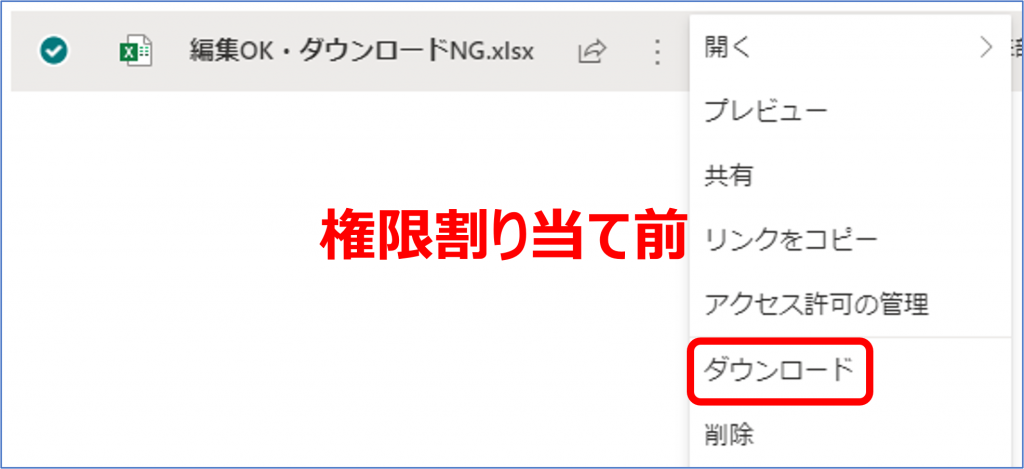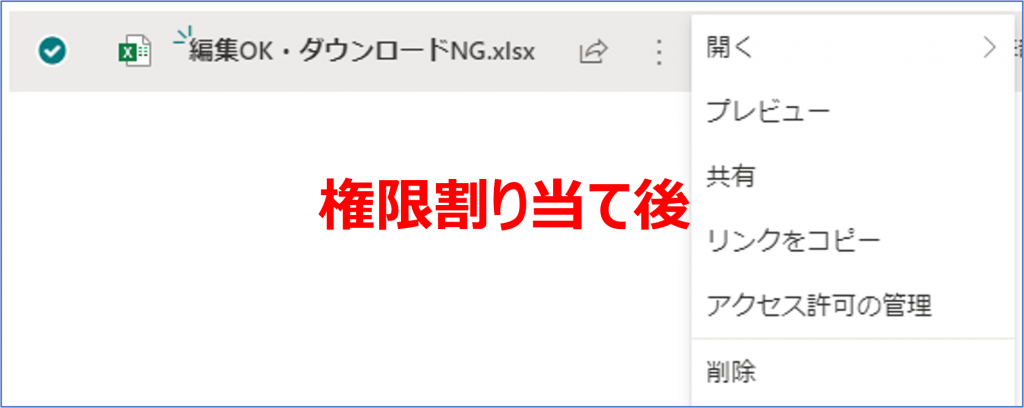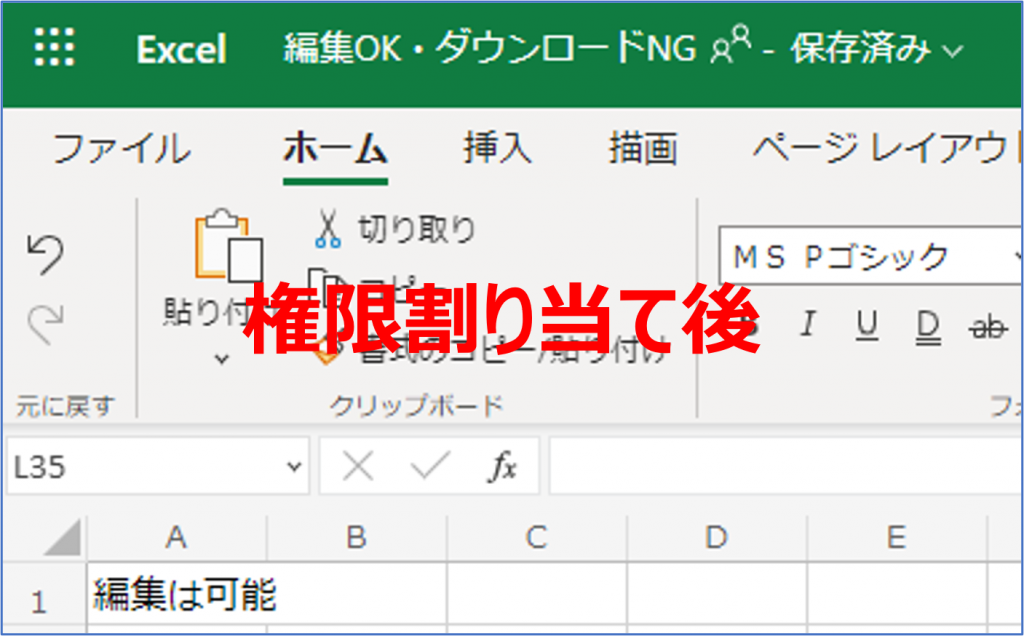SharePoint サイトのアクセス権限でお悩みではないですか?アイテムの編集は可能なままで “ダウンロードは禁止” とさせたり、フルコントロールまではつけられないが “サブサイトの作成“ は可能とさせたい等、ご利用の環境によってアクセス権限の付与には様々なご要望があるかと思います。
そこで今回は、既定のアクセス許可レベル( [フルコントロール] , [投稿] , [閲覧] など)では満たすことができない要件について、独自にアクセス許可レベルを作成する方法をご紹介いたします。
アクセス許可レベルの作成手順
ここからの手順では、例として “アイテムの編集は可能なままでダウンロードは禁止” とするアクセス許可レベルを作成してみます。
① SharePoint サイトの管理者アカウントにて、SharePoint サイトにアクセスします。
② 画面右上の [設定 (歯車)] > [サイトのアクセス許可] > [高度なアクセス許可の設定] の順にクリックします。
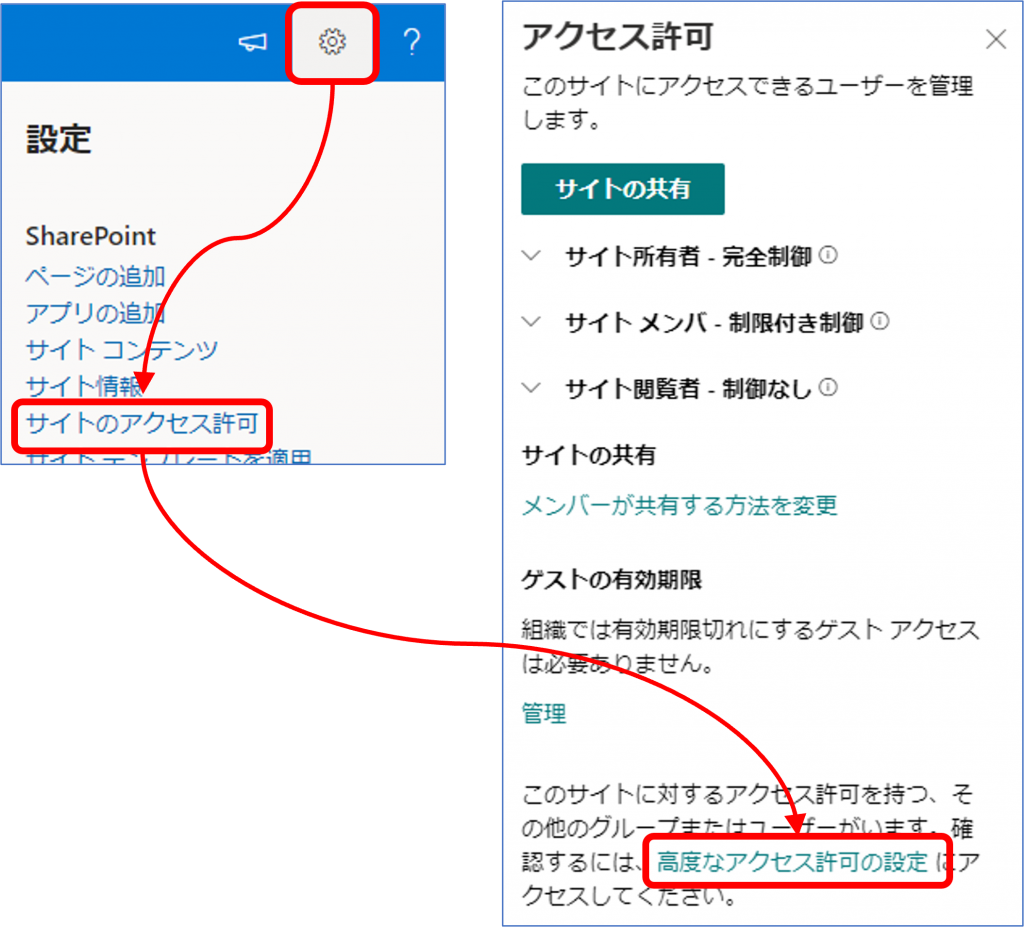
③ 画面上部の [アクセス許可レベル] をクリックします。
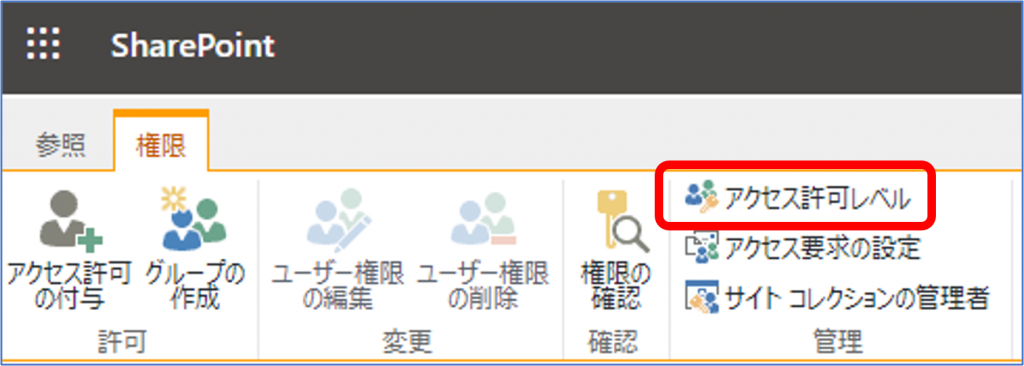
④ ベースとなる “アクセス許可レベル” をクリックします。
今回は “編集” をベースに作成します。
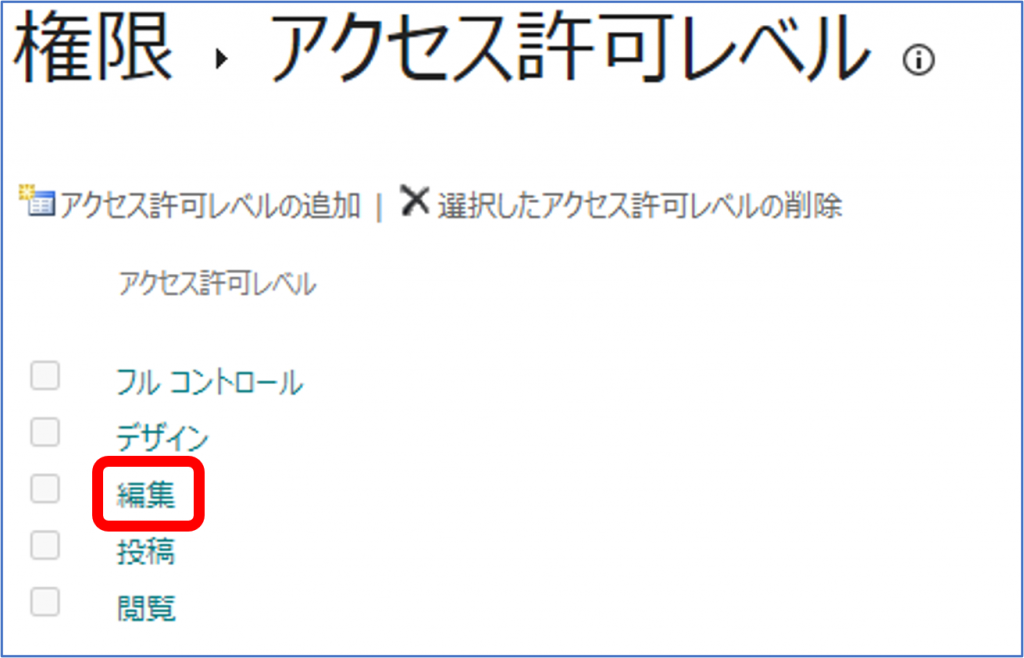
⑤ 画面最下部 [アクセス許可レベルのコピー] をクリックします。
※既存のアクセス許可レベルを編集することも可能ですが、既定で設定されているアクセス許可レベルを編集してしまうと元に戻すことが困難なため、既定の権限のコピーを推奨いたします。
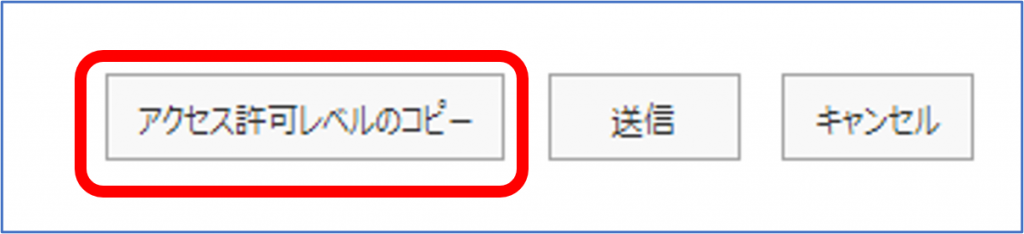
⑥ 画面上部 “名前” “説明” に任意の値を入力します。
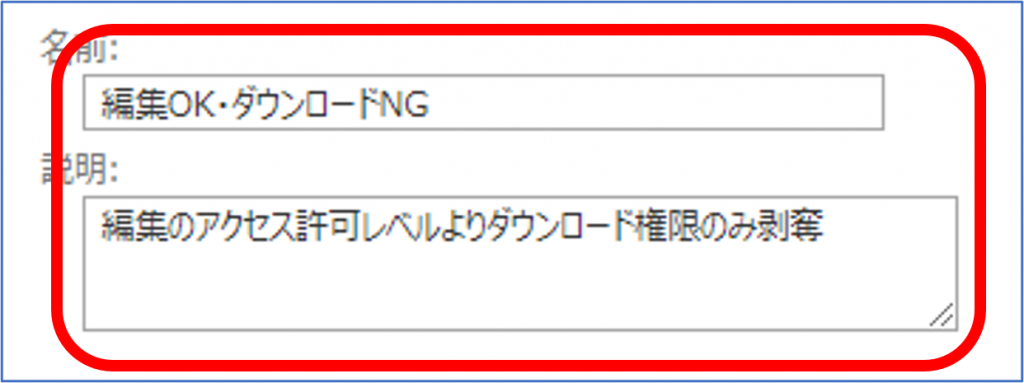
⑦ “リストの権限” セクションから [アイテムを開く] のチェックを外します。
※ファイルのダウンロードは [アイテムを開く] の権限によって実装されているため、この権限を剥奪することでダウンロードが行えない動作となります。
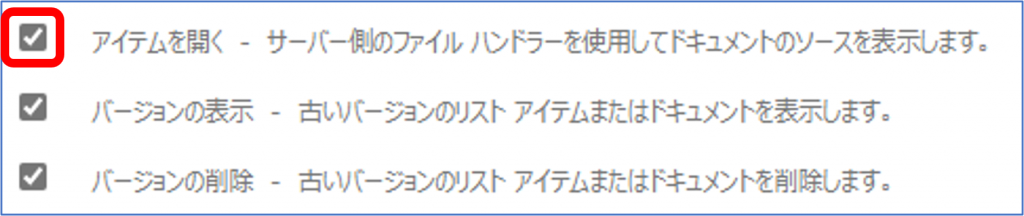
⑧ 同時に [バージョンの表示] もチェックが外れますので、[バージョンの削除] のチェックを 1 度オフにし、再度オンにし、[アイテムを開く] のみオフの状態にします。
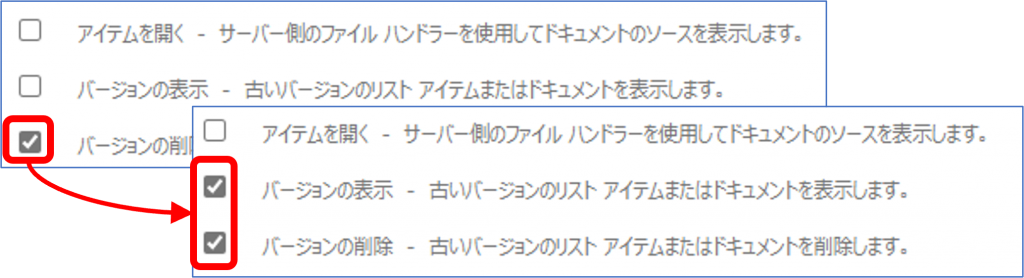
⑨ 画面下部の [作成] をクリックし、アクセス許可レベルが追加されたことを確認します。
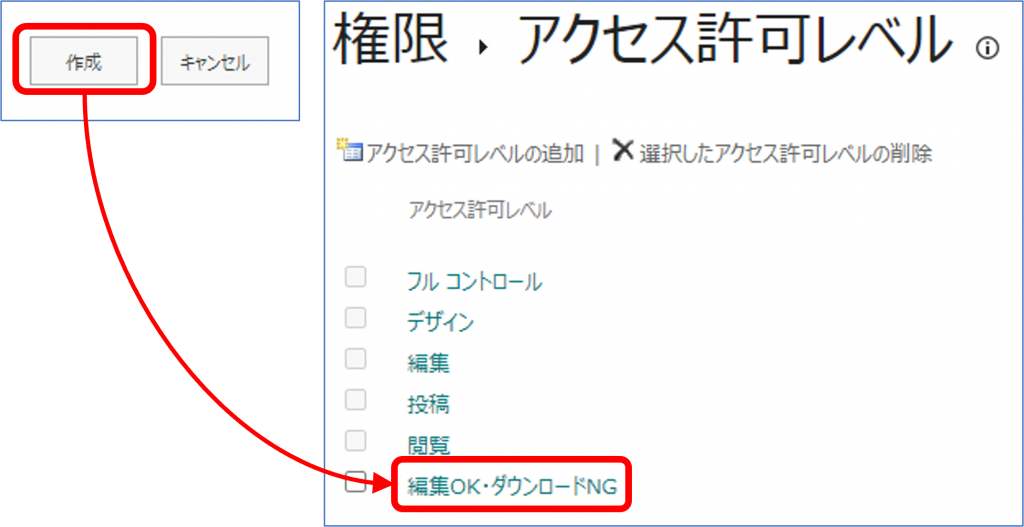
おまけ:権限割り当て前後の表示
“編集は可能だがダウンロードは不可” 権限の割り当て後は、以下のように「ダウンロード」の項目が消えた状態で表示されるようになります。